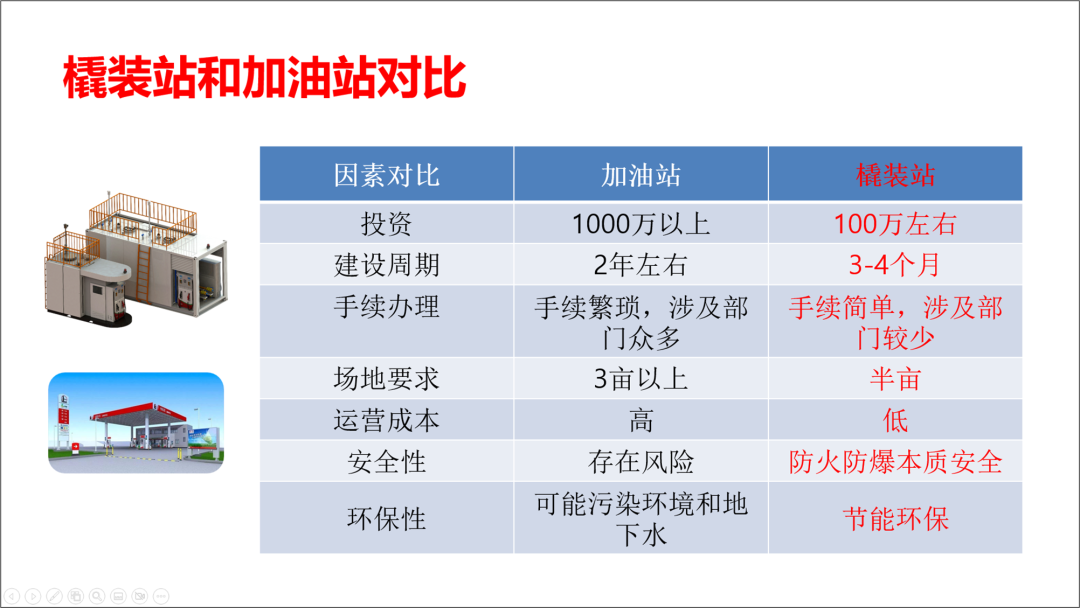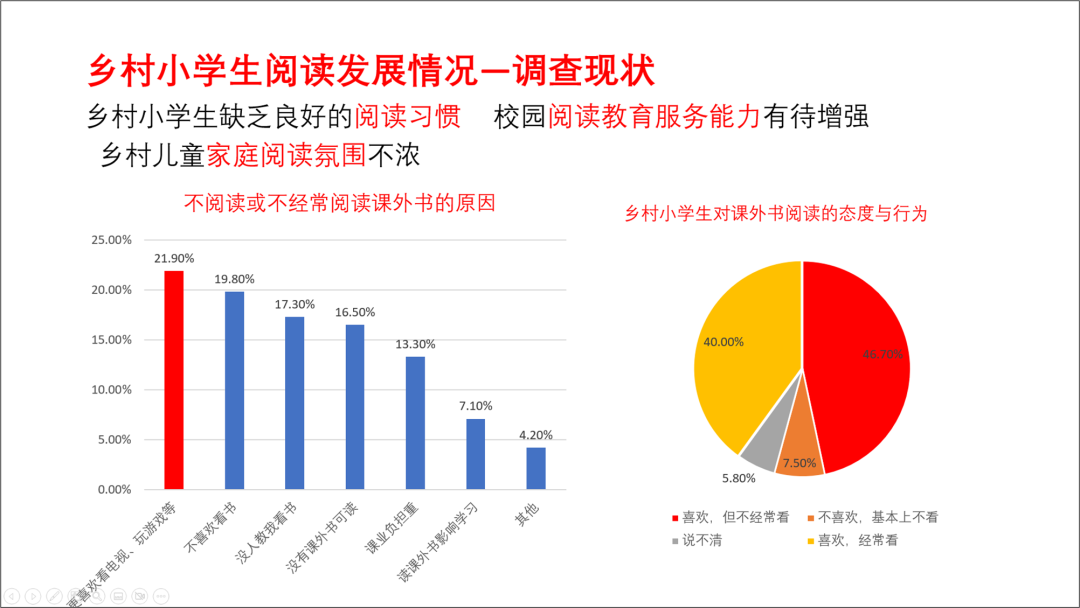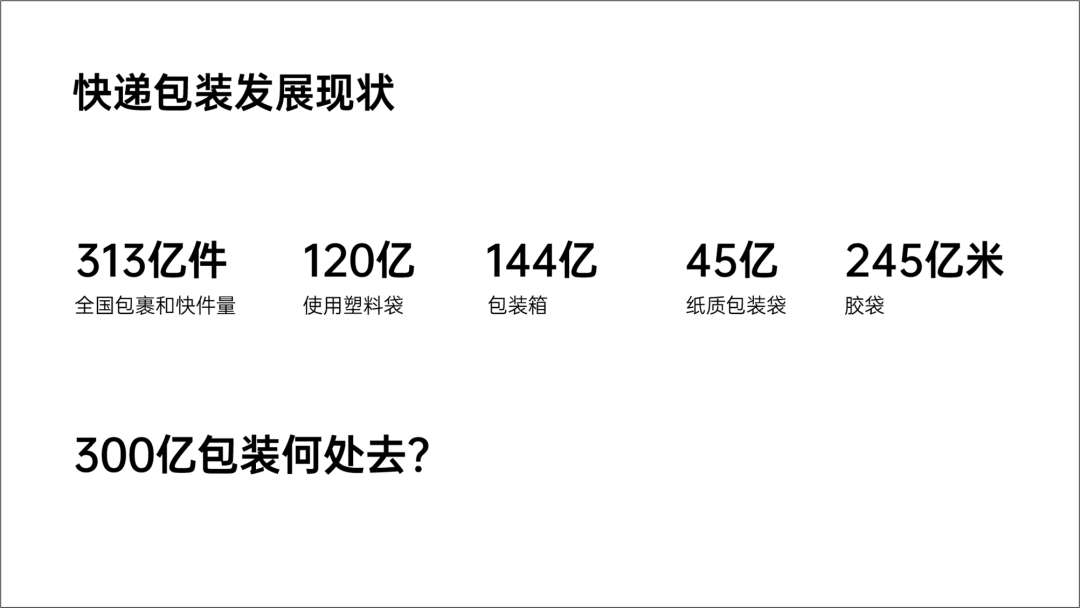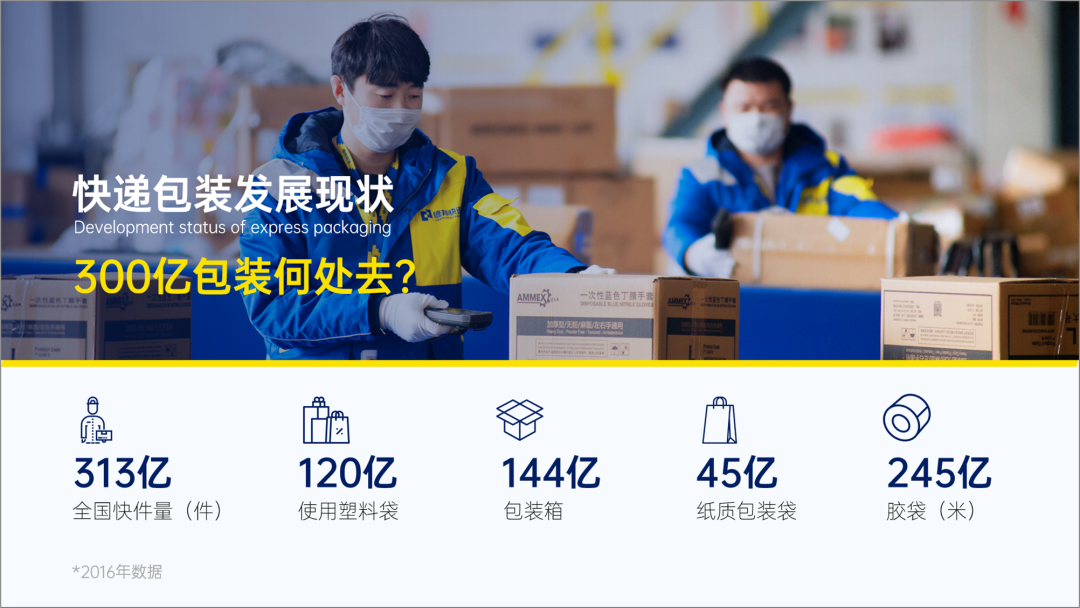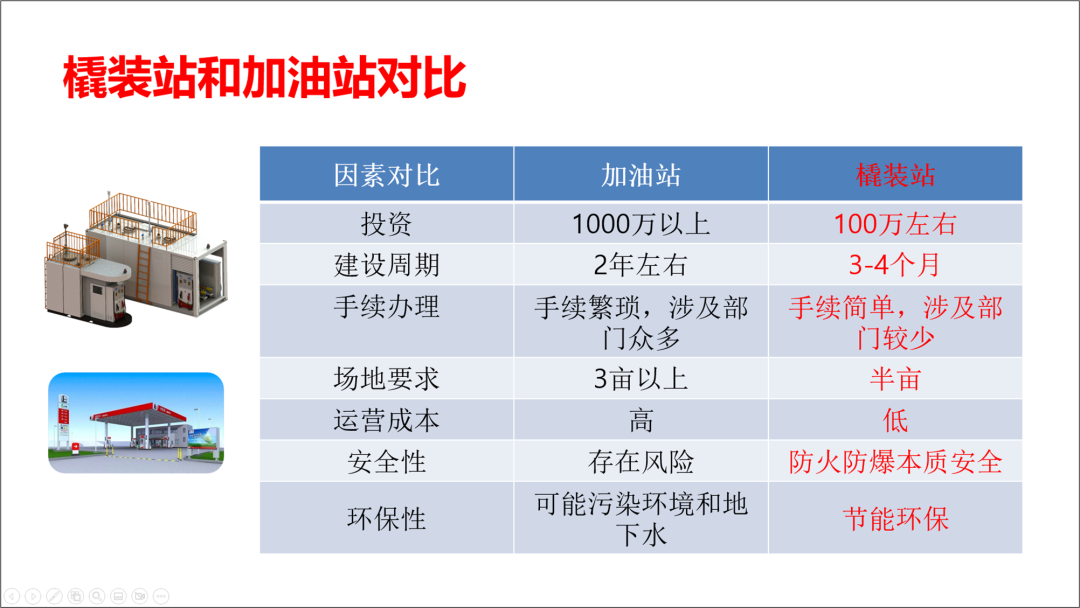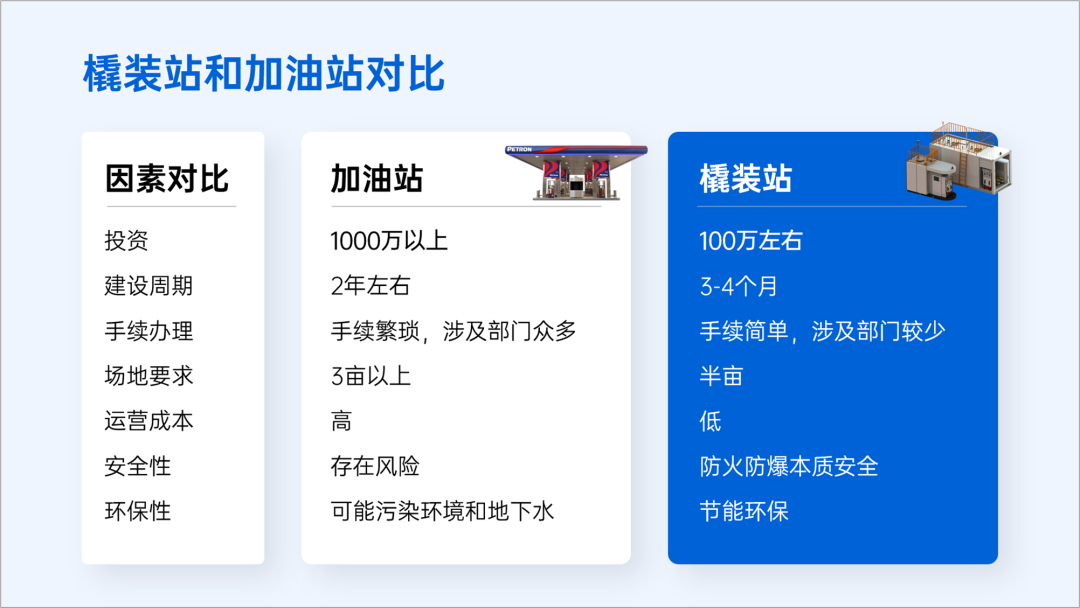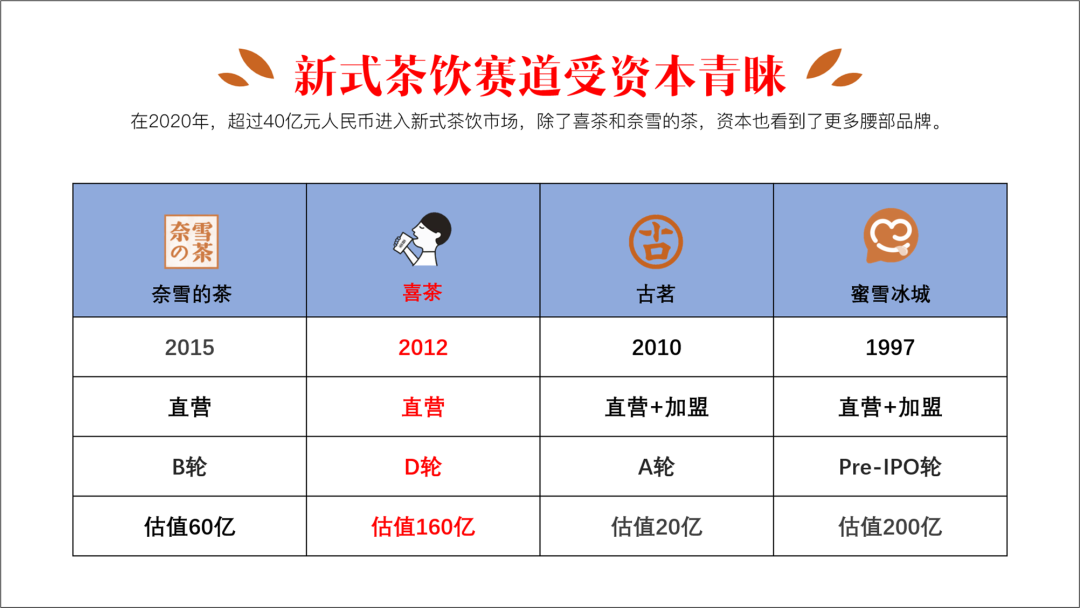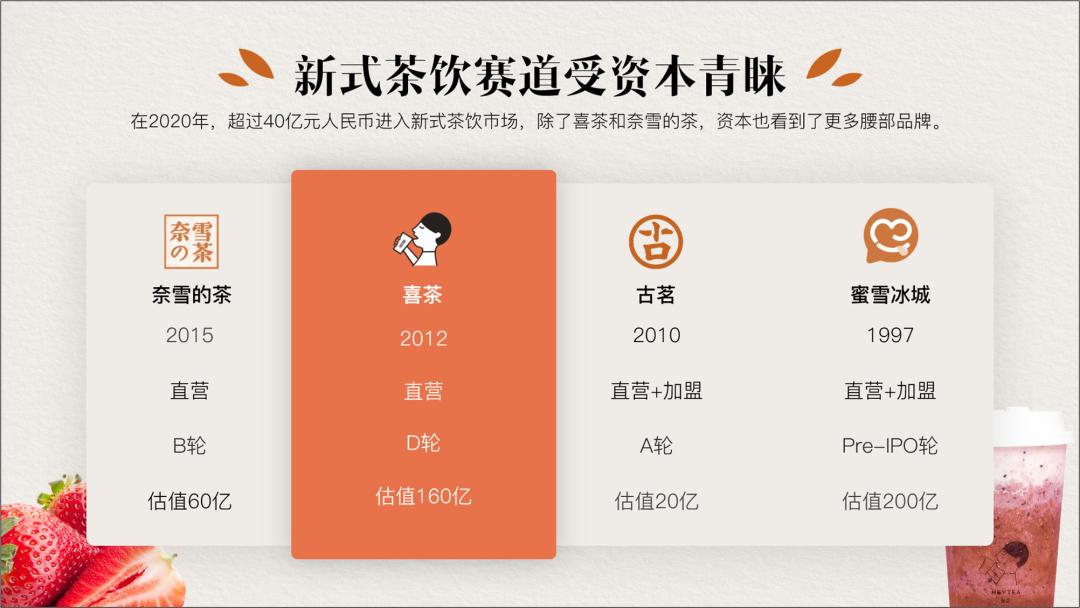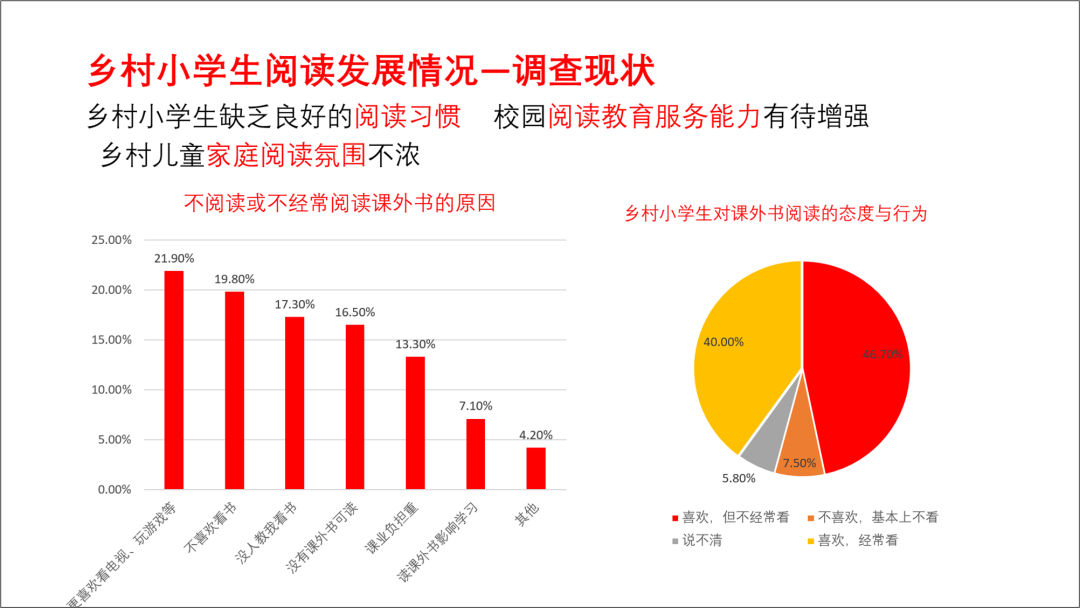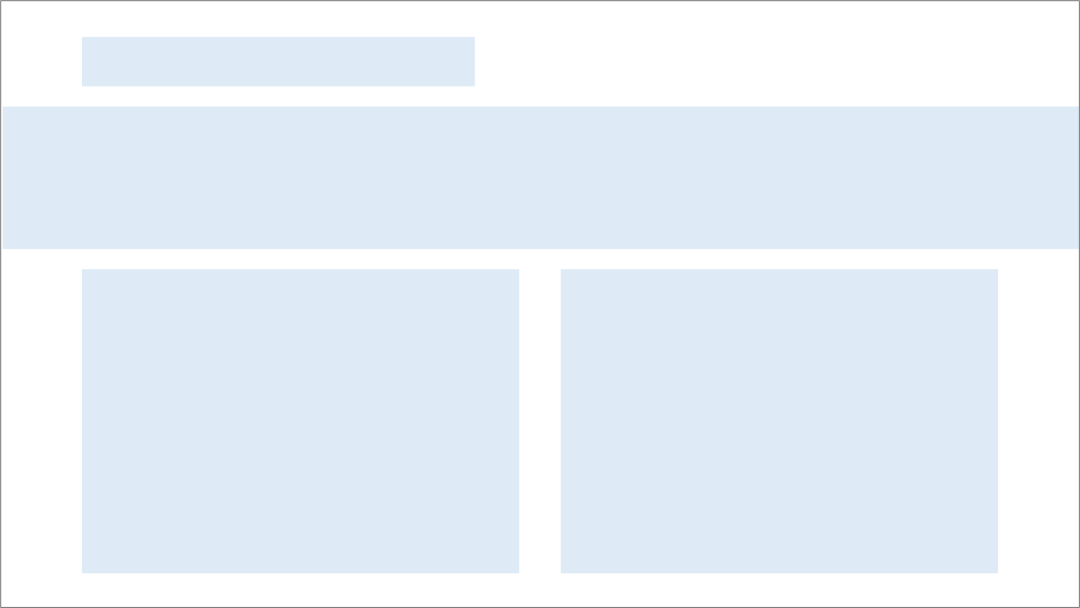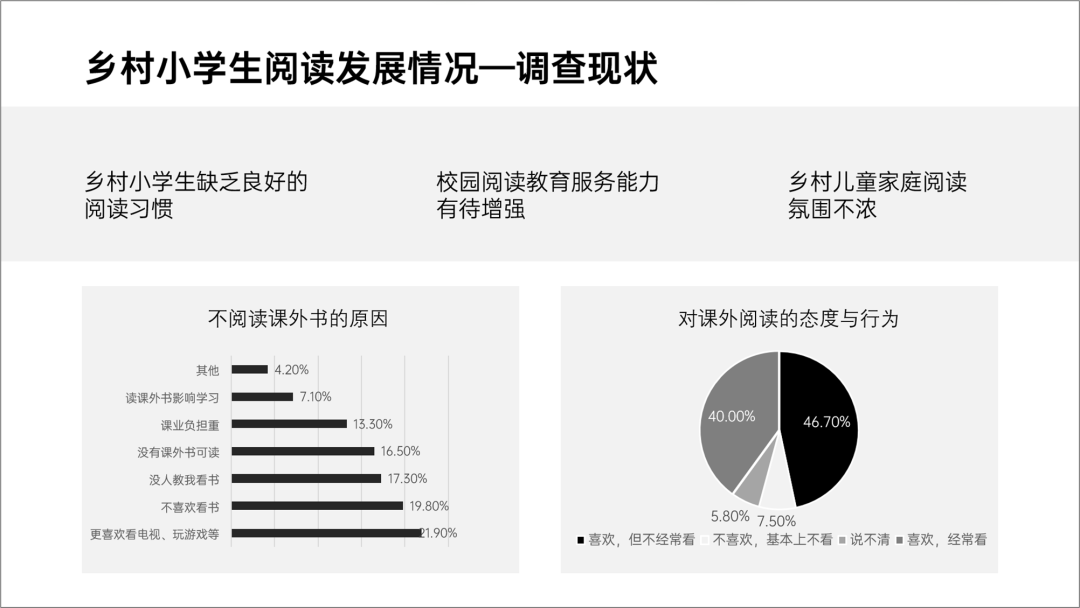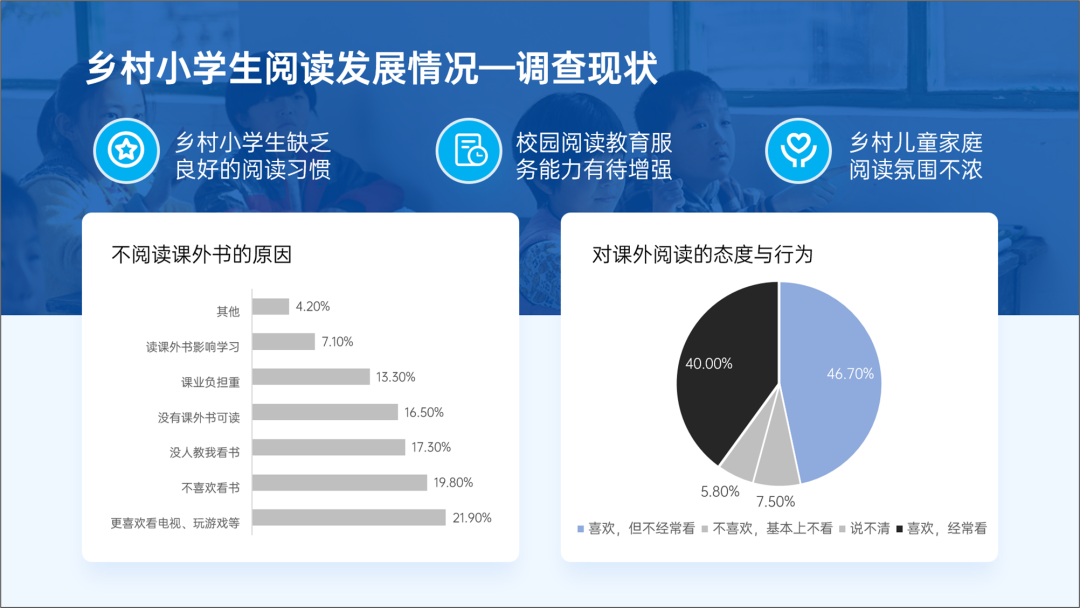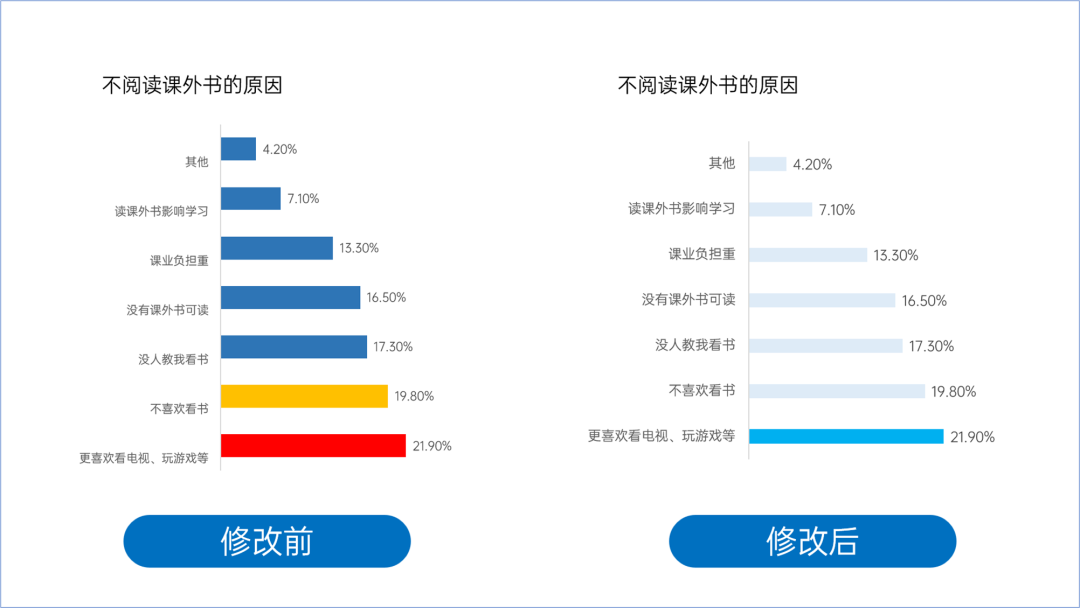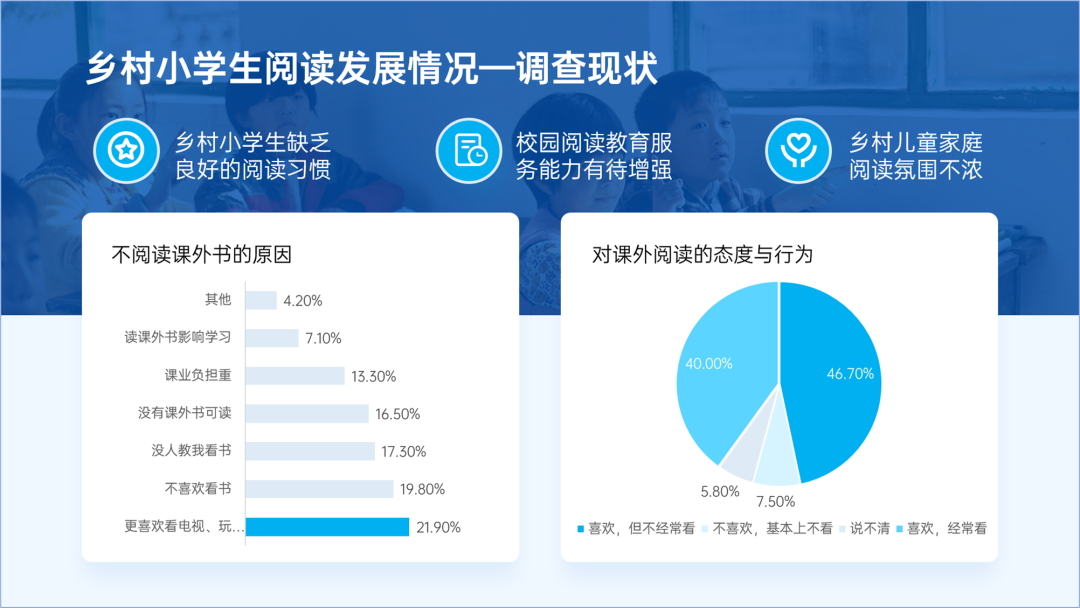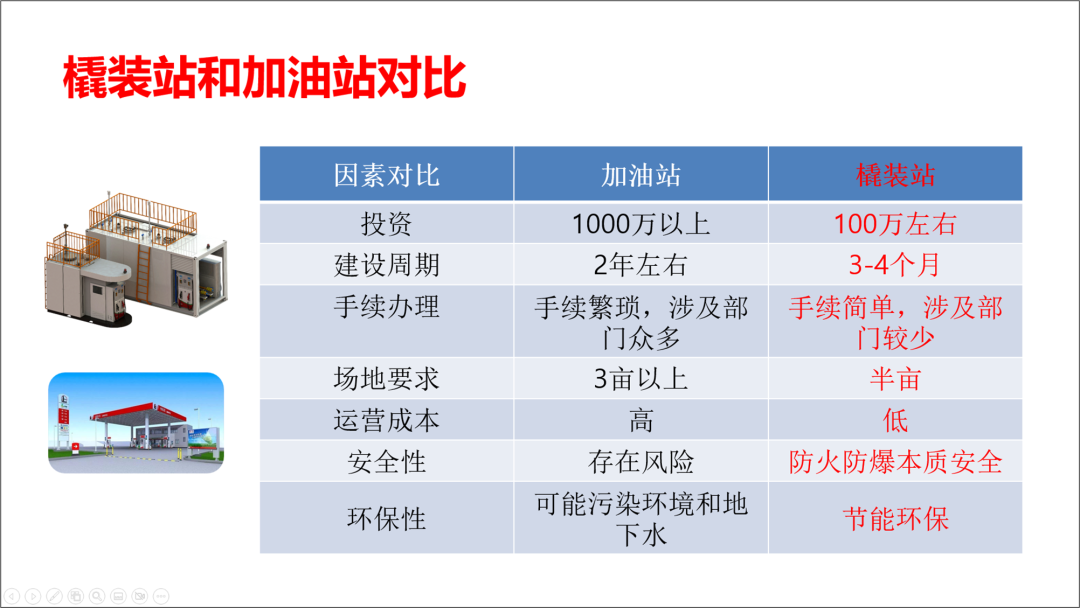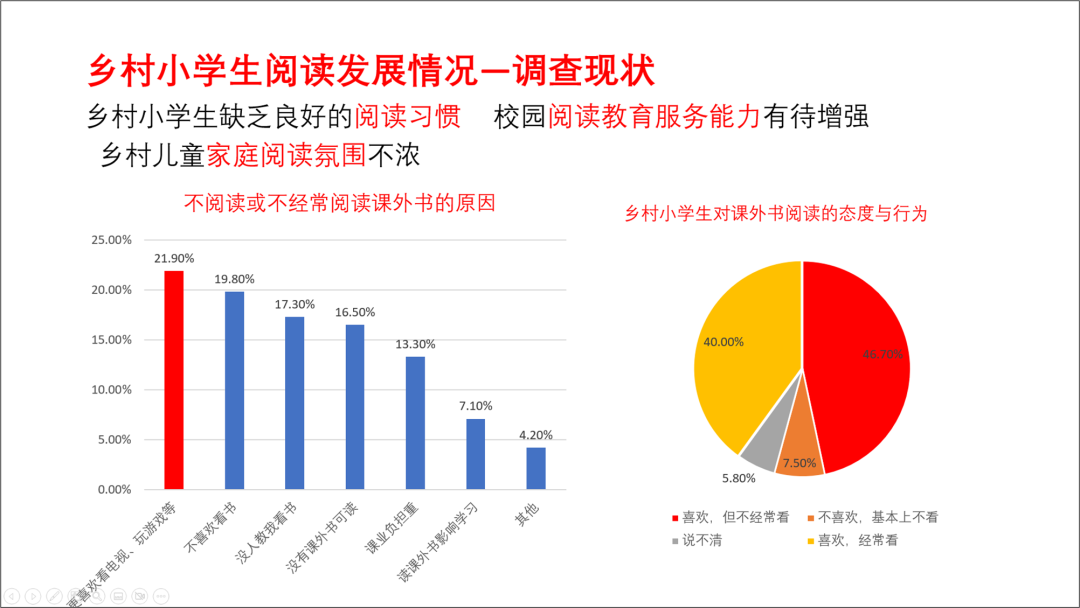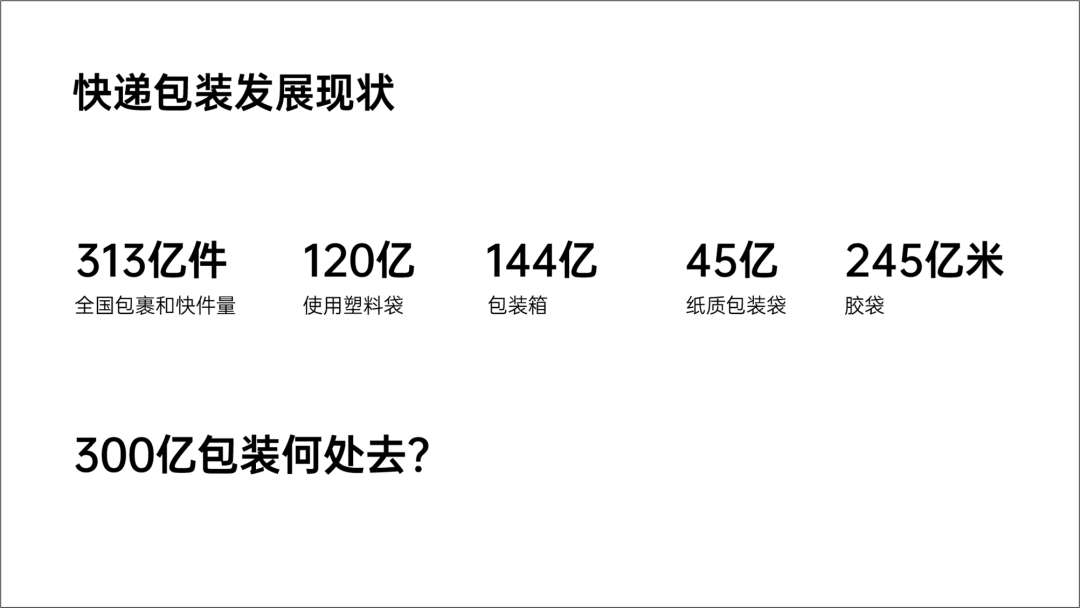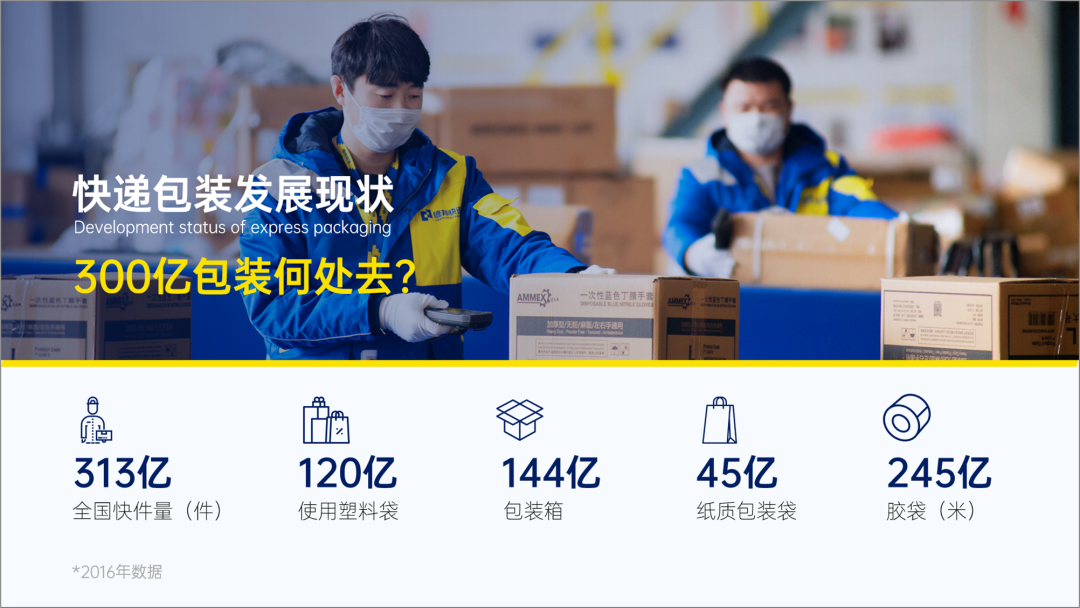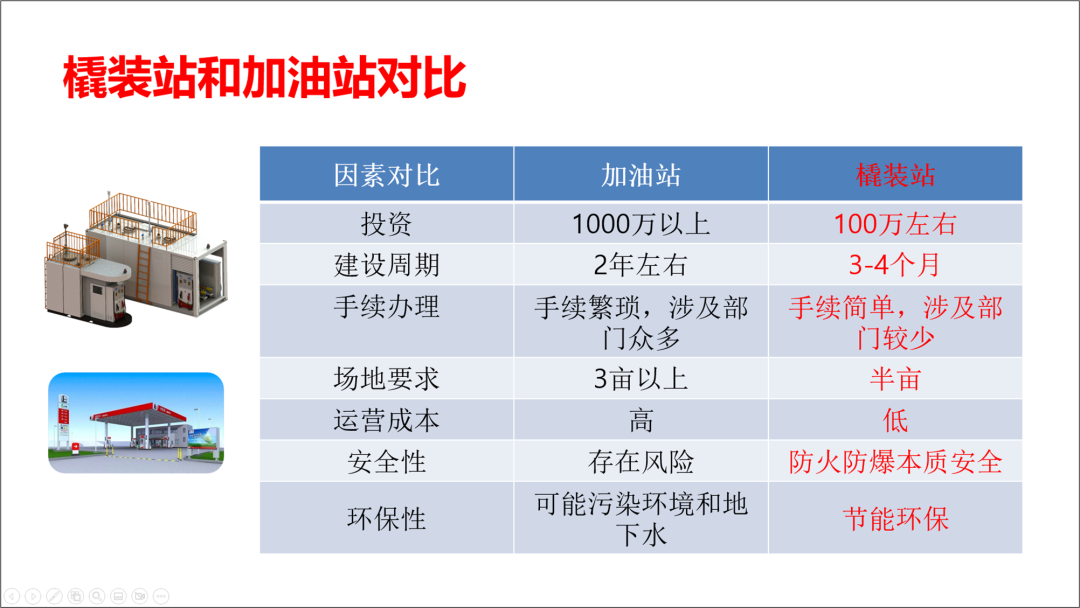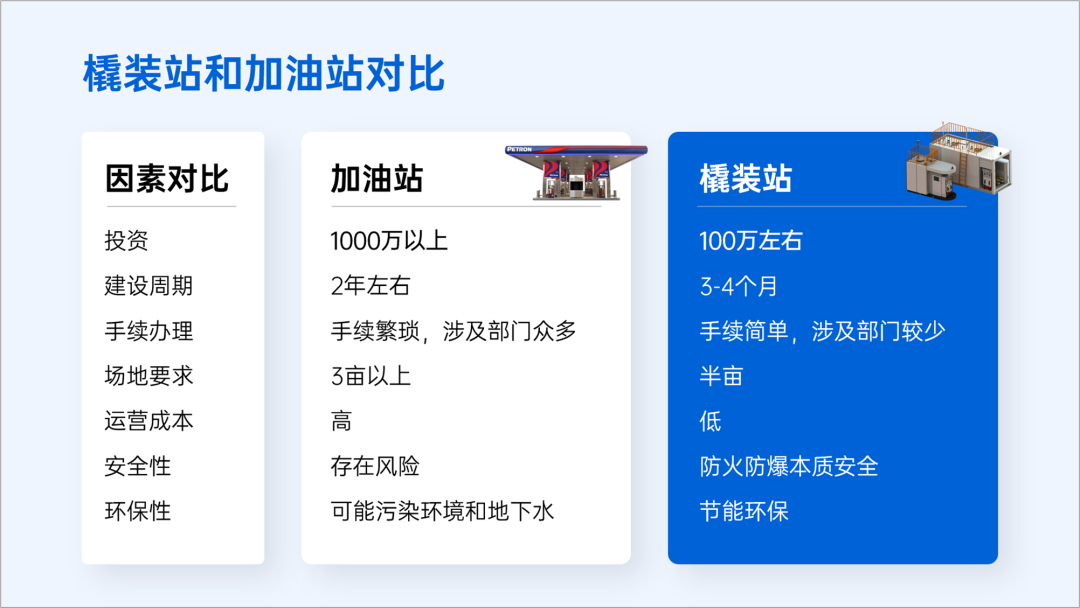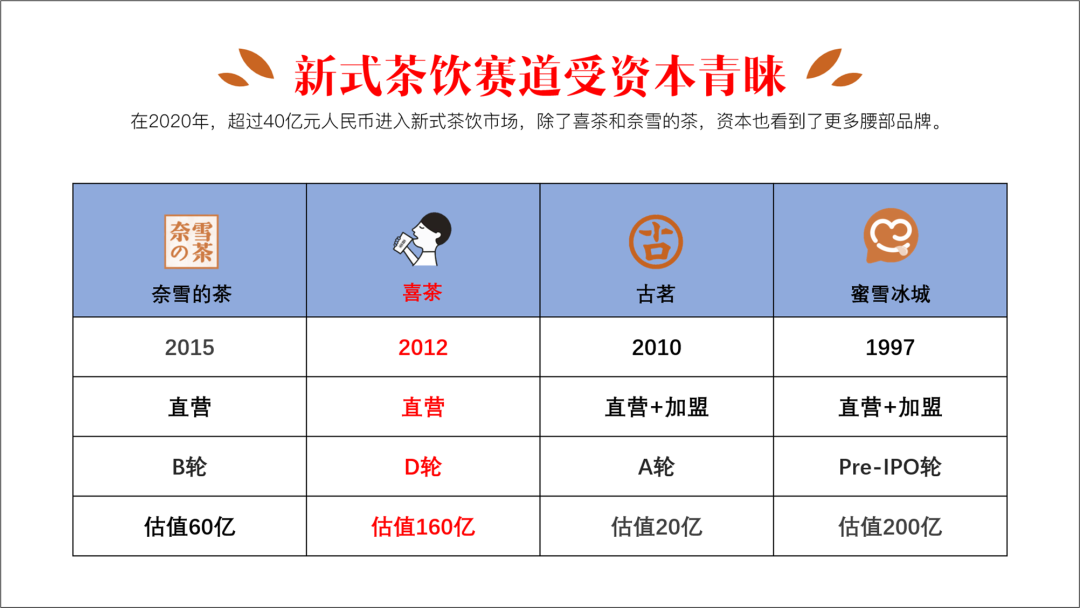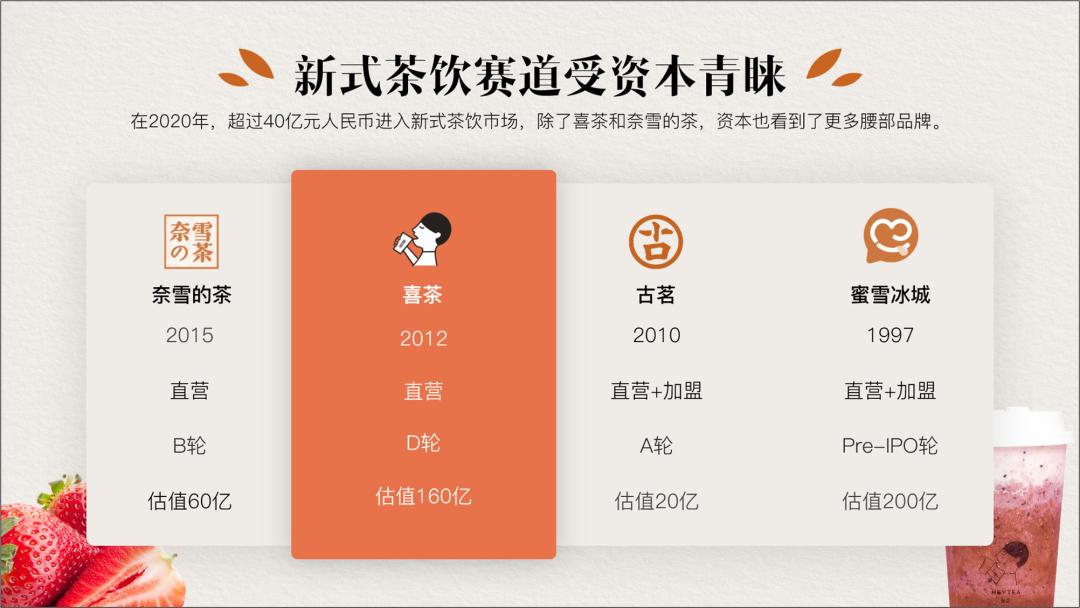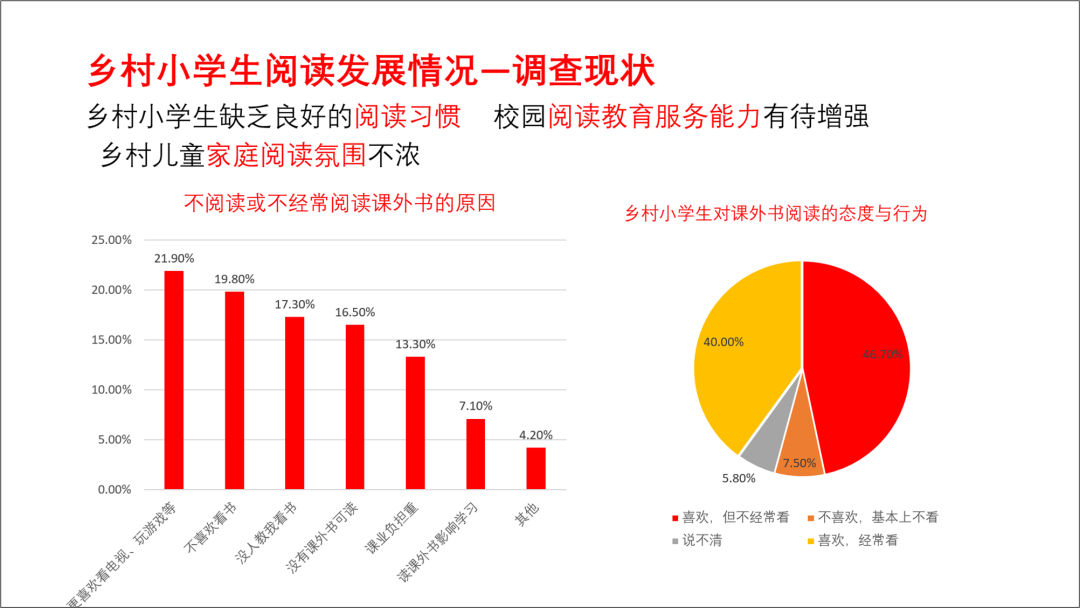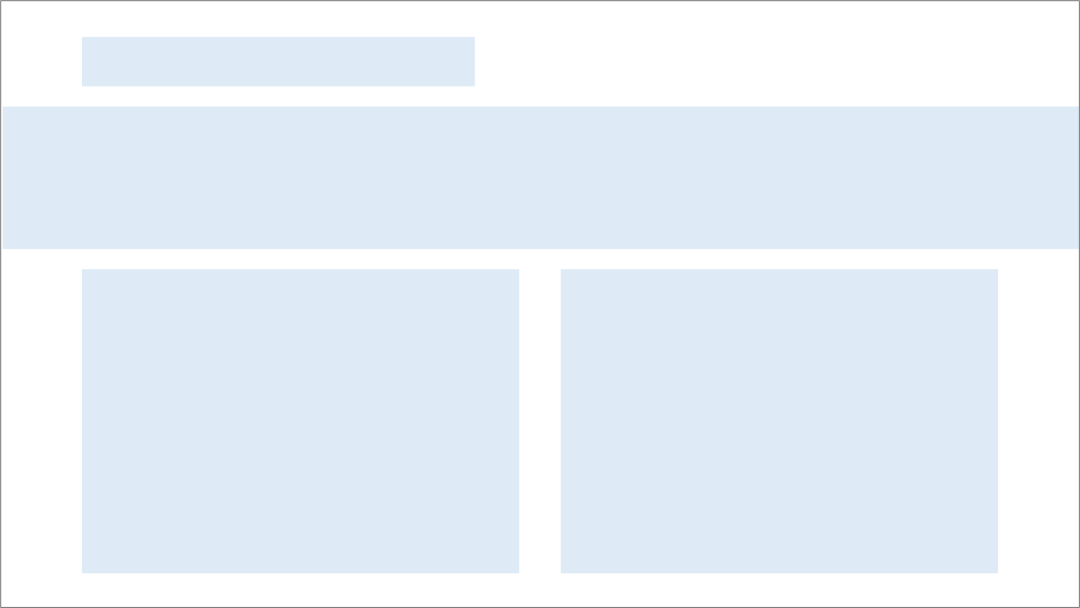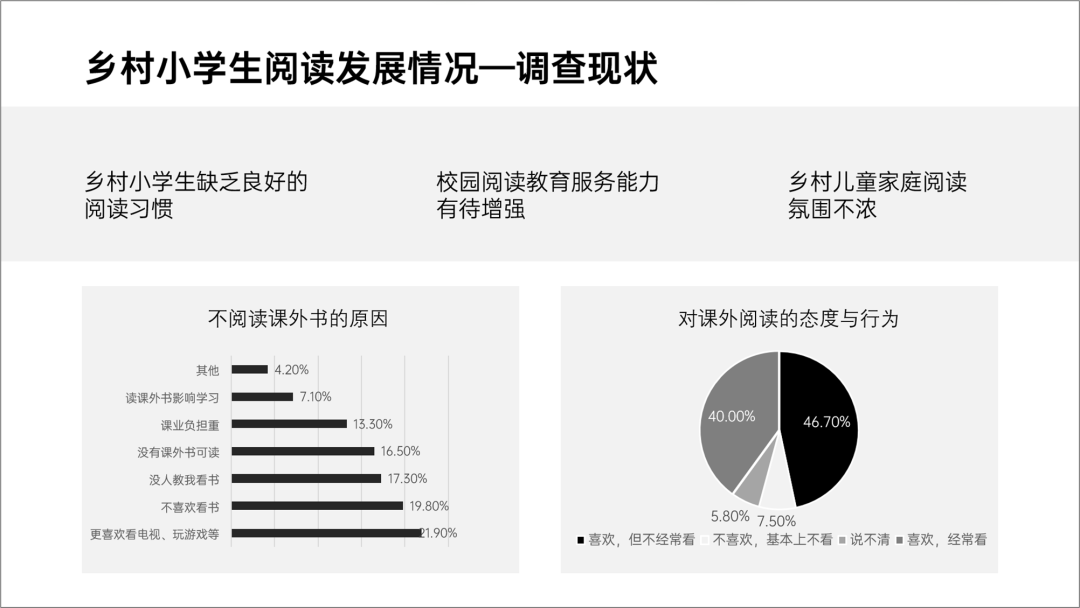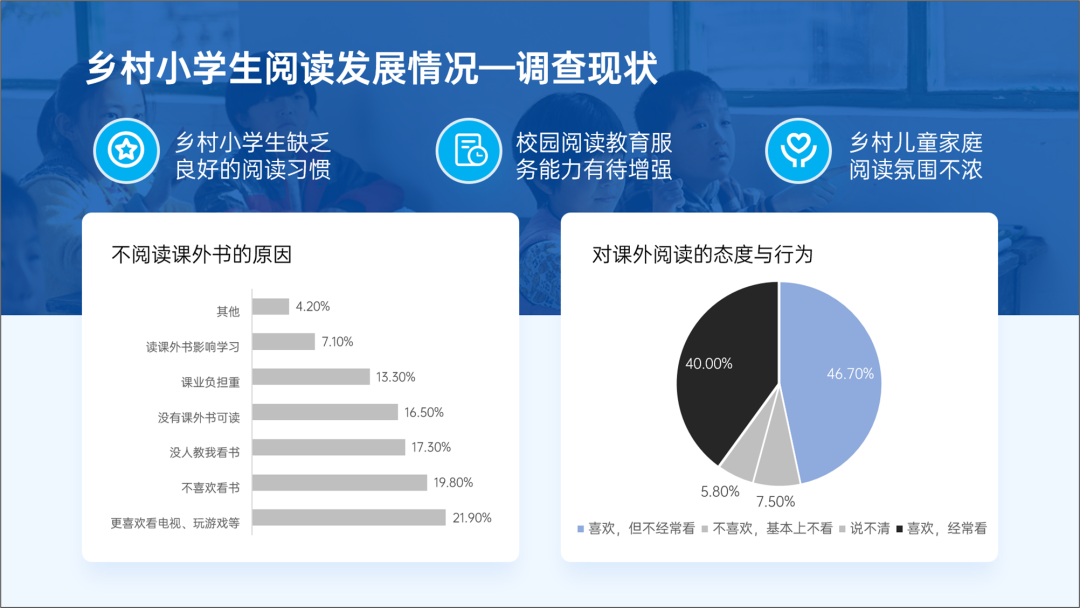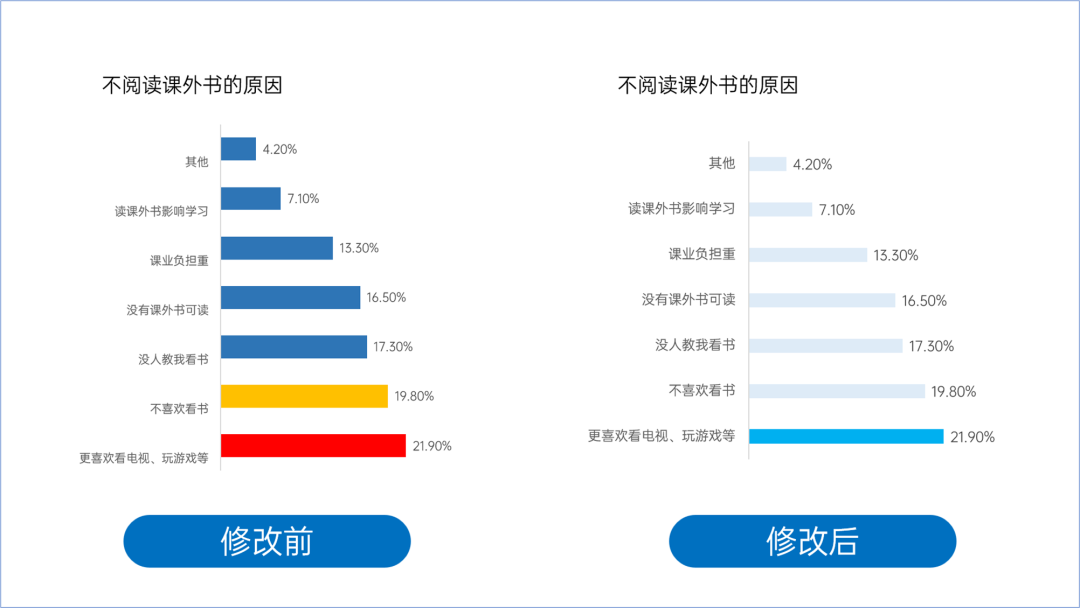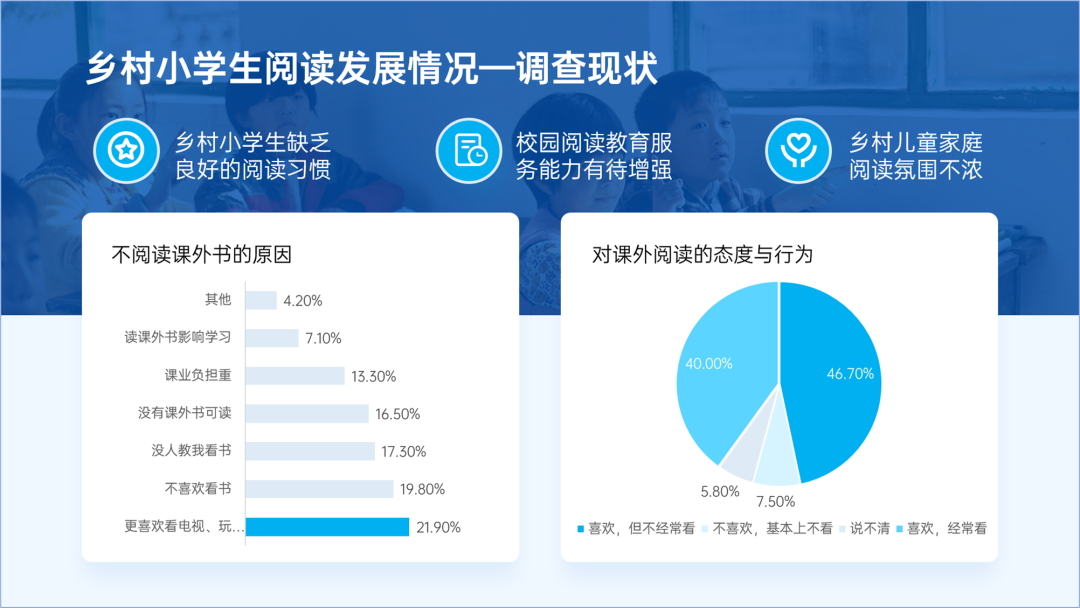我发现很多职场人做PPT有一个习惯,就是遇到重点信息不会处理,只会一招,那就是标红。

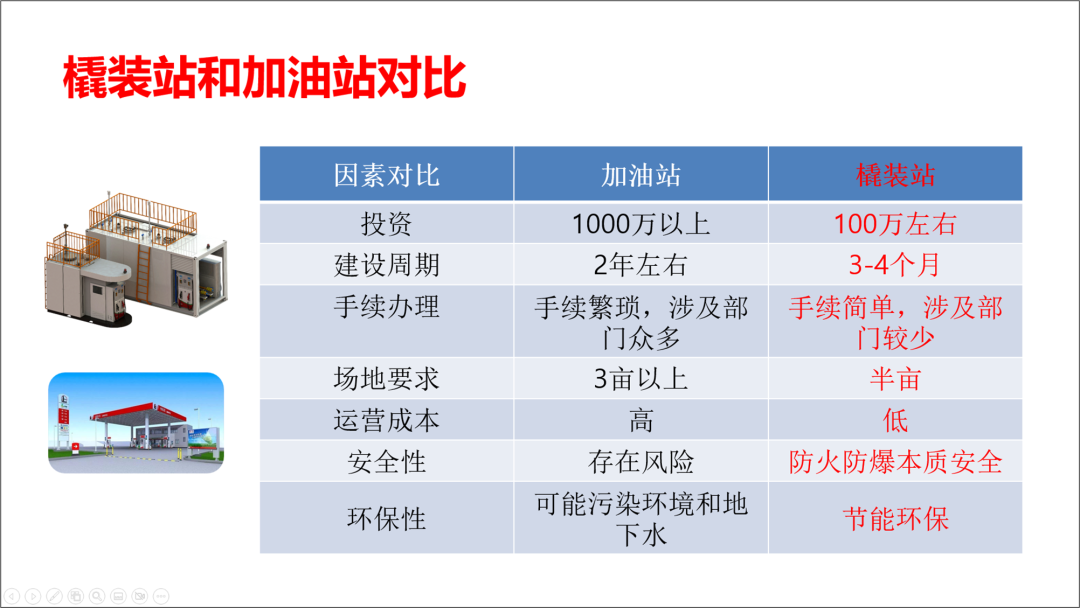
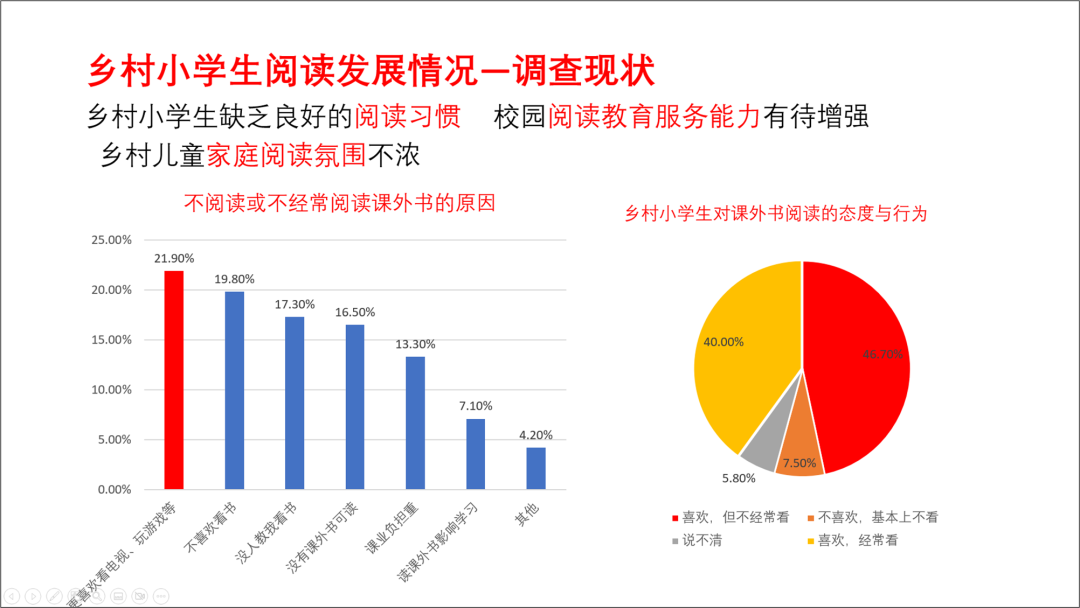
提炼信息,放大强调。
我们先看第一个案例,这个案例里面有很多关键的数字。

像这种一段话里面,有很多关键数据的PPT,特别简单。
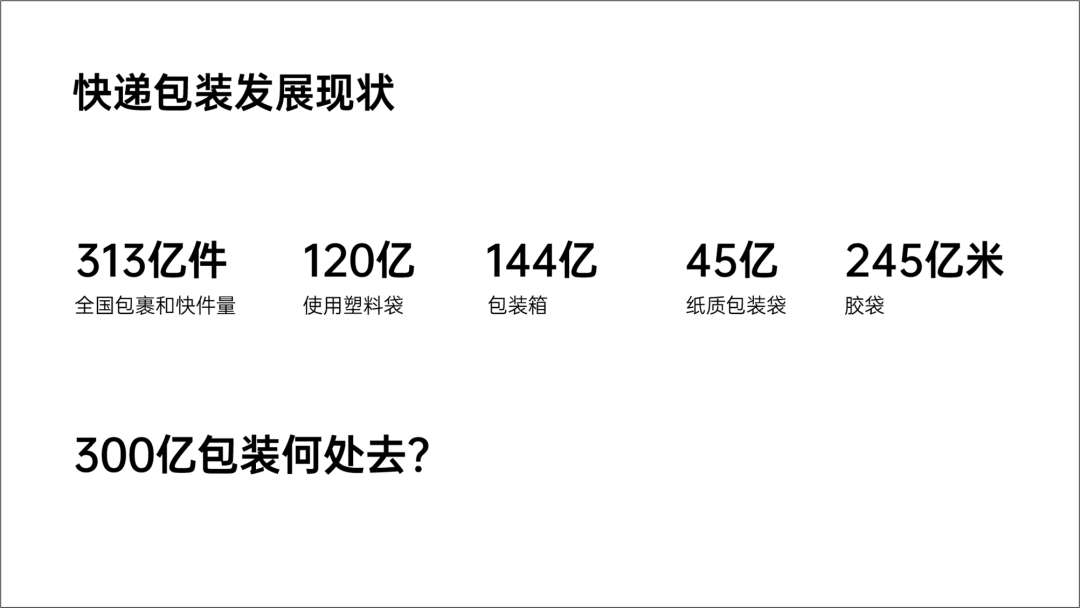
可以添加图片,添加图标,重新排版一下,是不是挺好看的。
文字是可以加一点强调色,那这个色彩,可以从图片上取色。


再来一个上下结构的,这样的PPT,非常商务,非常大气。
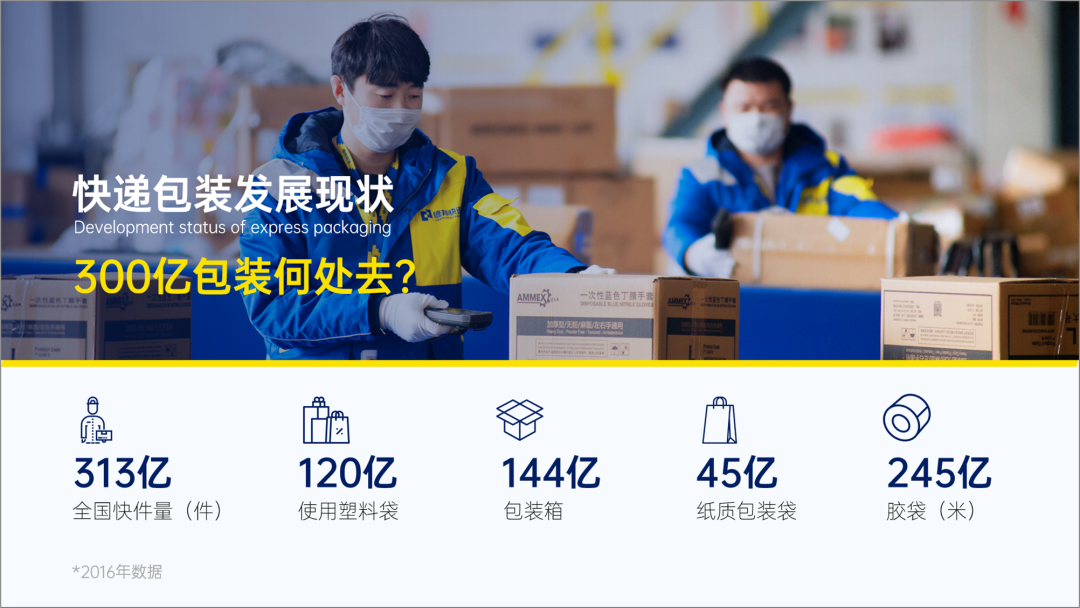
可以用色块反衬
我们再来看第二个案例,这个案例里面是一个对比表格。主要是强调橇装站的优势。
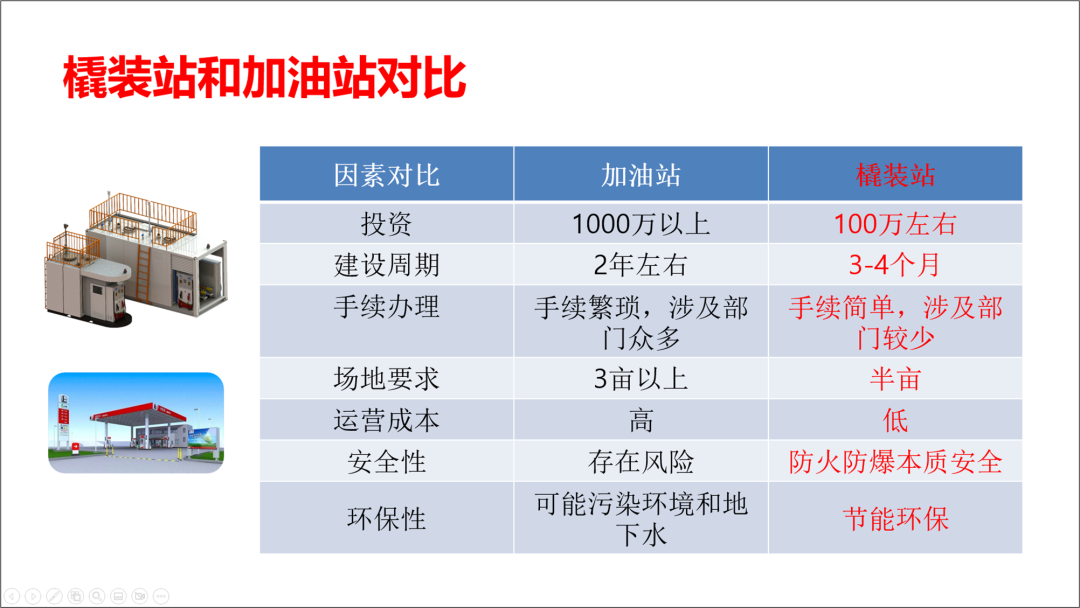
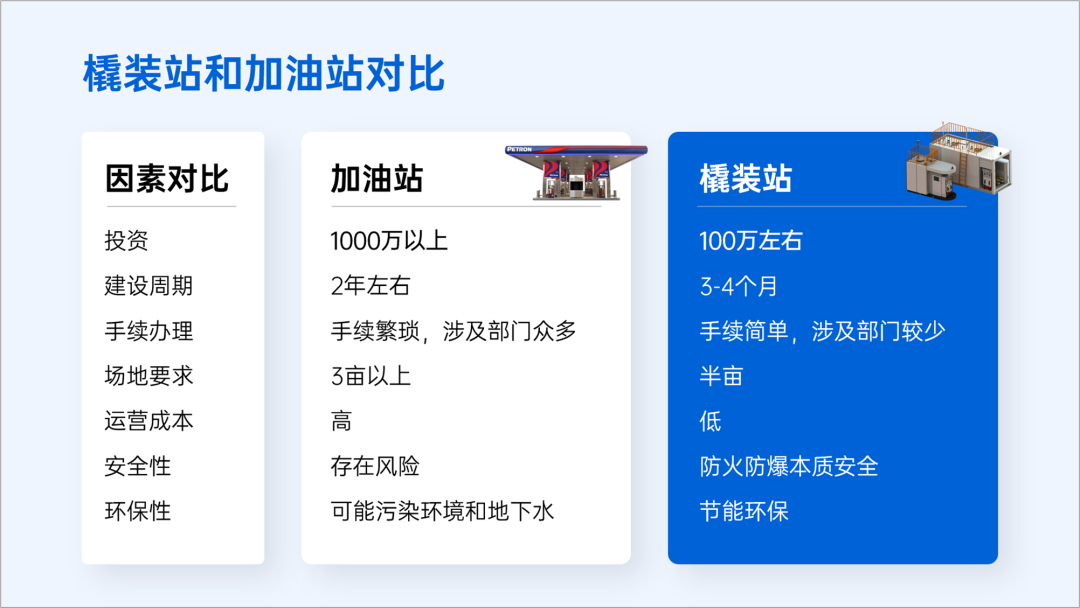
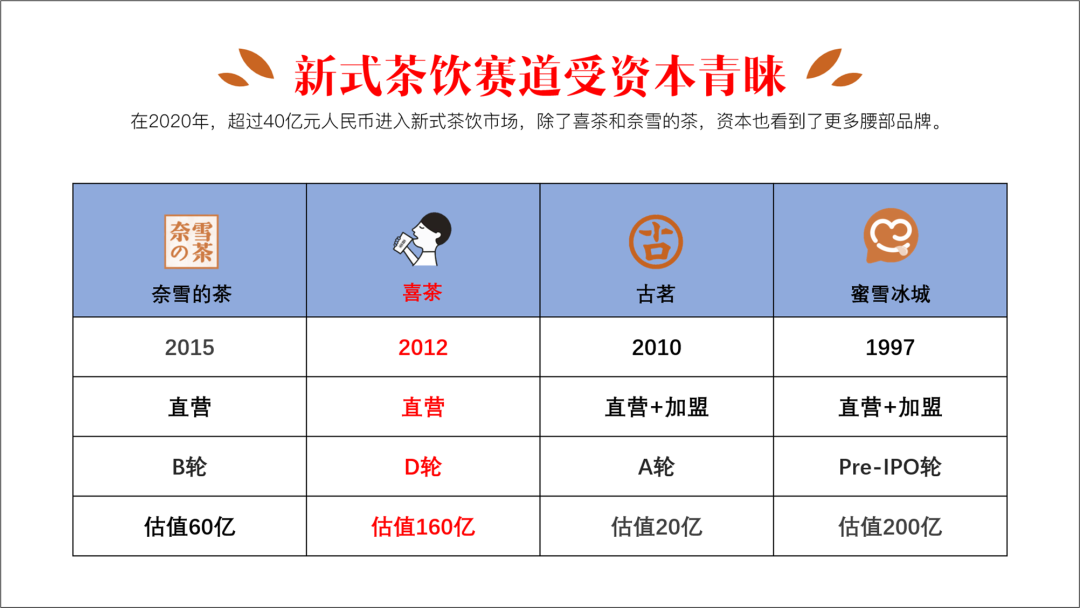
如果要凸显喜茶,可以直接给喜茶这一个单元格的色块换一个颜色,或者整体再大一点。
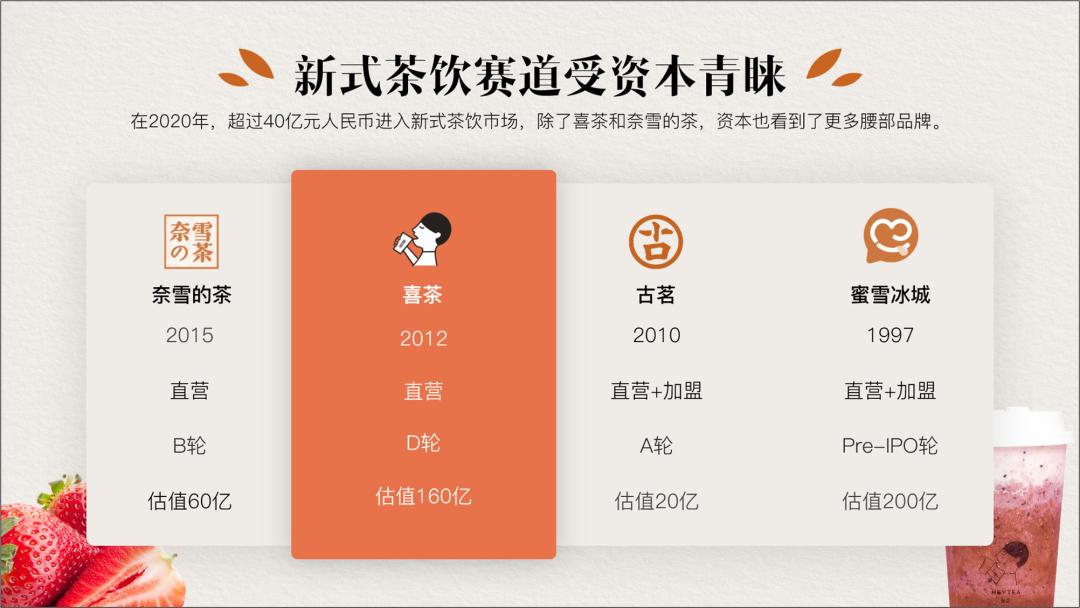
强调主要数据,弱化次要信息
我们再来看第三个案例,这个案例是两个图表,还有一些文字,目前这个排版太刺眼了。
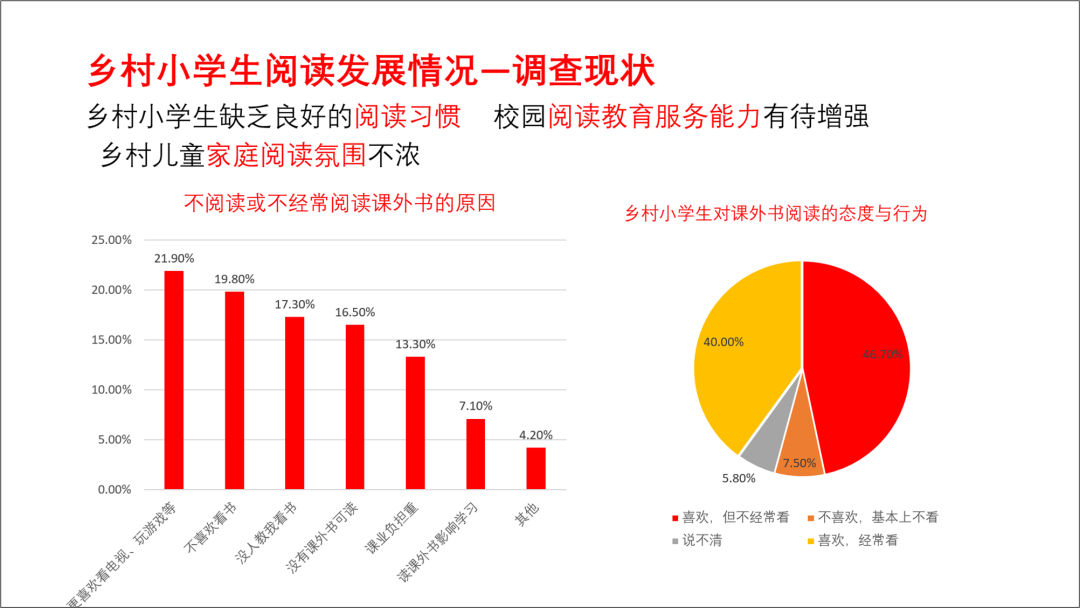
先划分区域,目前这个PPT,从内容上分为四个部分,我们先用色块占位法来划分区域。
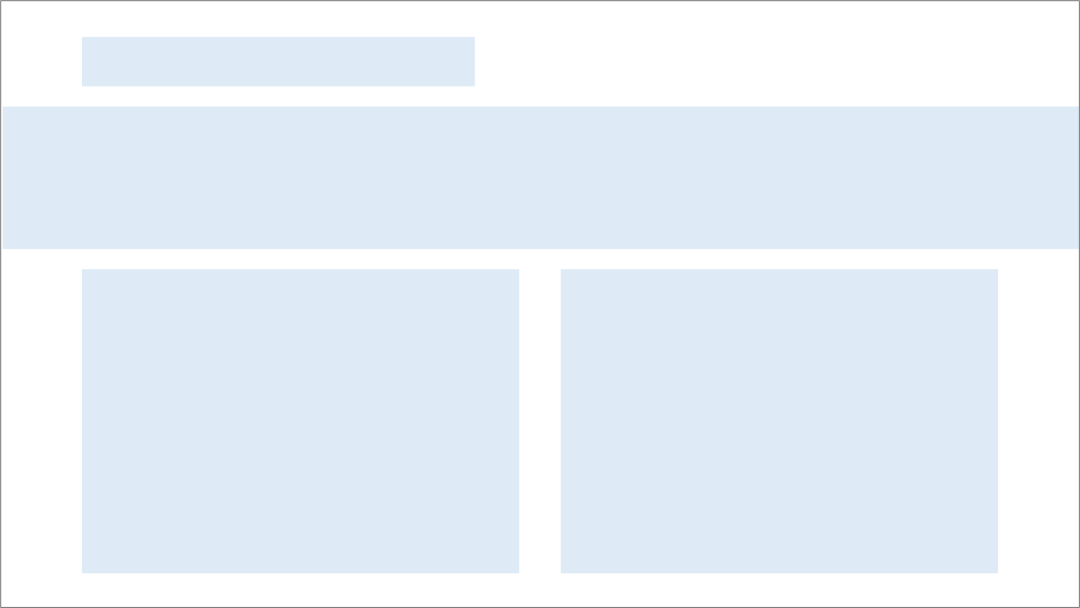
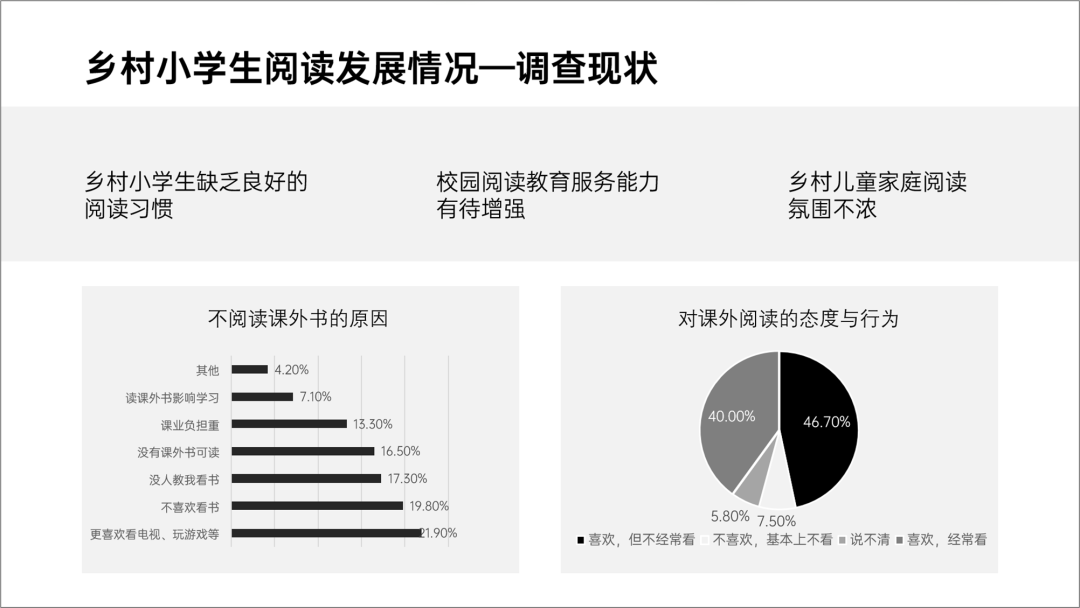
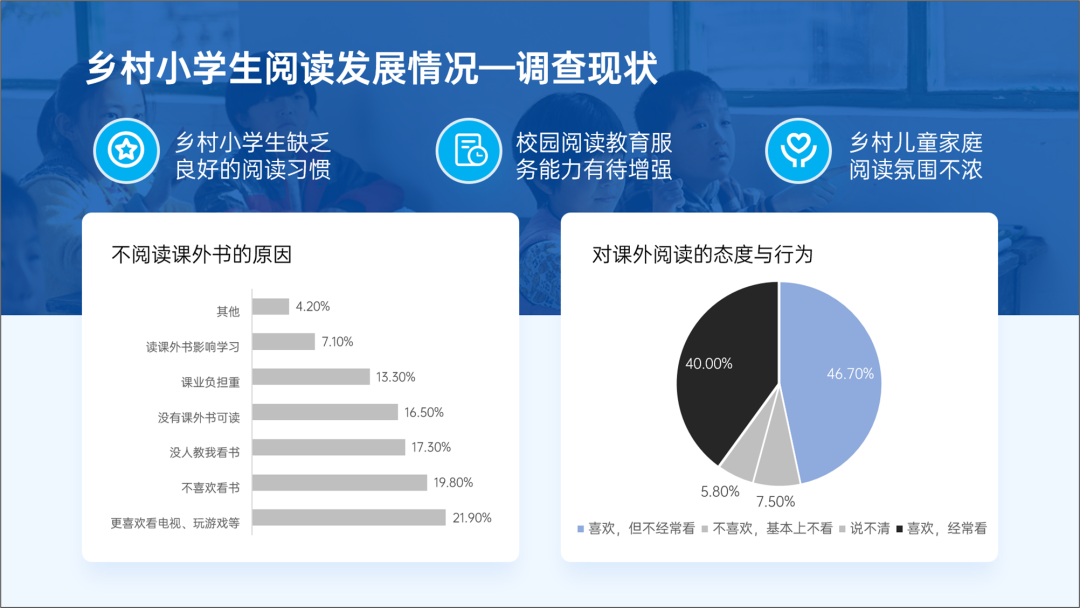
如果是图标,就用单一一个色系,强调的就用深色,次要的就用浅色。
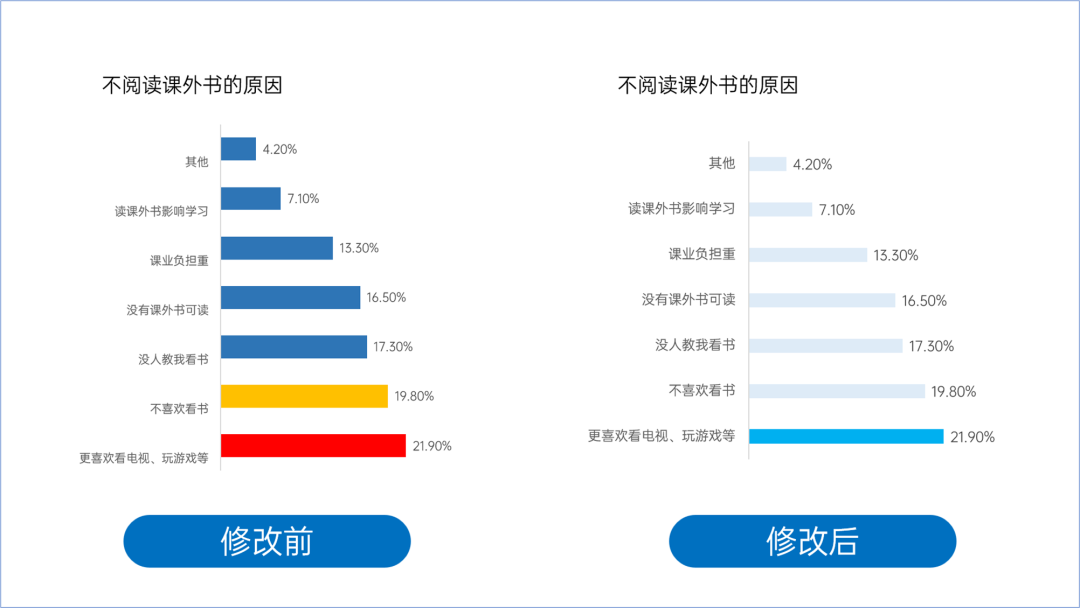
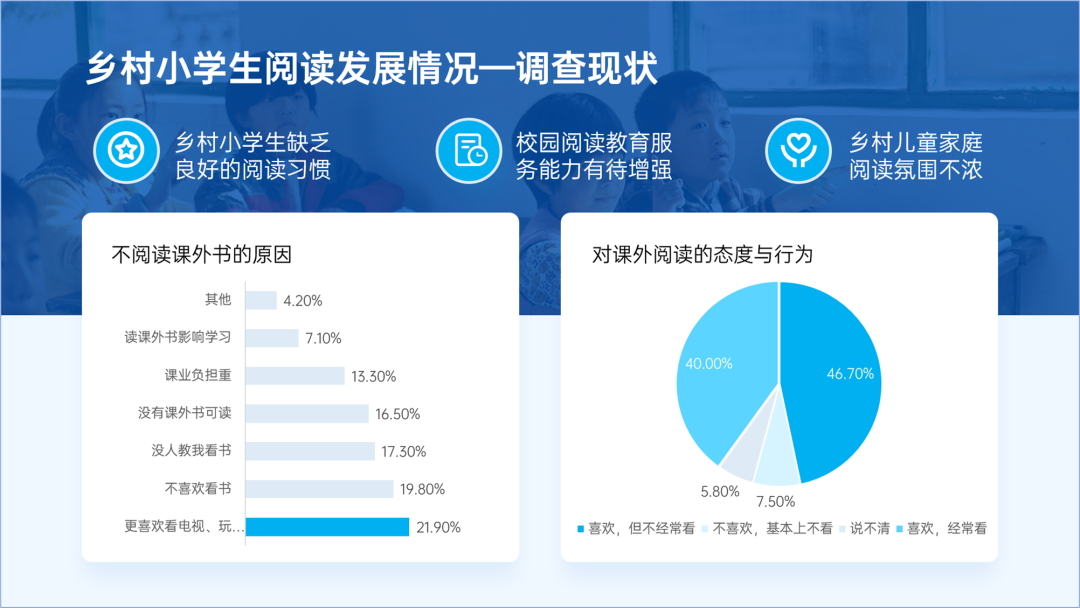
这种弱化次要信息的PPT,在文字排版上也经常用到。

我们就可以将次要信息变成灰色,重要信息粗一点,黑一点。

微信扫一扫加关注,Office自学网官方微信公众号,
专注分享软件安装和视频教程,让你一号在手,办公无忧!